笔记本没有声音怎么办,详细教您怎么解决笔记本没有声音
- 分类:win8 发布时间: 2018年03月29日 10:00:43
笔记本没有声音是件让人很郁闷的事,出现笔记本没有声音问题,如开启笔记本没有声音,任务栏里的小喇叭不见了,往往使菜鸟们一筹莫展,不知如何是好。还有朋友被搞得寝食难安。那么该怎么办呢?下面,小编就来跟大家分享解决笔记本没有声音的方法了。
笔记本十分的便利,对我们的工作、娱乐都十分的有帮助。但是有时候就调皮起来了。开机来不了,没有声音了等等这些小问题出现,实在是让人苦恼。也是,谁碰到这种事情都不会安心的。怎么办?下面,小编给大家介绍笔记本没有声音的建议。
怎么解决笔记本没有声音
方法:
1、检查声卡、连接线,以及音箱等设备是否连接正常;运行杀毒软件进行杀毒;

系统声音电脑图解-1
2、右击“我的电脑”,选择“属性”,点击“硬件”,选择“设备管理器”,打开“声音、视频和游戏控制器”有无问题,即看前面有没有出现黄色的东西,如有,重新安装这个设备的驱动程序进行解决;
3、有声音但不见小喇叭时,打开控制面板,选择:声音和视频设备,点击:音量,在“将音量图标放入任务栏”前打上对号;

笔记本电脑图解-2
4、无声音又无小喇叭时,打开控制面板,选择:添加与删除程序,添加删除Windows组件,在“附件和工具”前打对号,点击“下一步”,然后,关机重启,系统会提示安装新硬件,按照提示进行安装即可;

笔记本电脑图解-3
5,双击小喇叭,选项,属性,把“麦克风”前面的钩打上即可调节
双击右下角的小喇叭,然后找到麦克风选项。设置一下就好了。

声音电脑图解-4
在声音界面点击选项,属性,里面有麦克风,打上对勾就有了。
6、卸载声卡驱动程序,重新进行安装或升级声频驱动程序;
7、当安装声卡驱动程序时出现“找不着AC晶片”提示,有可能是电脑中毒,或者因违规操作误删了声卡驱动程序,抑或是内部软件冲突,解决的办法是重装系统和驱动程序
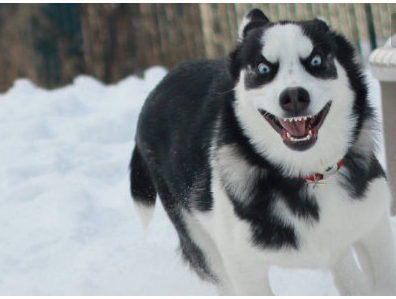
系统声音电脑图解-5
8、干脆不予理睬,关机后等待一段时间后再重新开机,有时声音问题会自行解决,不妨你可以试

笔记本电脑图解-6
9、开始—控制面板—声音和音频设备—声音,看看是不是调成无声的了,然后选windows默认
以上就是修复笔记本没有声音的经验了。
猜您喜欢
- u盘打不开如何修复2016/10/23
- xp破解登录密码的方法2016/11/24
- 详细的硬盘安装w7系统步骤2016/12/14
- windows 2003 server 序列号,详细教您..2018/07/21
- 应用程序初始化失败,详细教您应用程序..2018/07/19
- 无线网卡驱动,详细教您怎么笔记本无线..2018/09/17
相关推荐
- 笔记本wifi上网设置,详细教您笔记本怎.. 2018-04-12
- 小编教你不能显示隐藏文件怎么办.. 2017-09-18
- skype官方下载 2017-10-24
- 小编教你黑屏怎么办 2017-09-21
- ps复制图层快捷键,详细教您ps复制图层.. 2018-09-11
- 小编教你电脑diy 2017-09-30




 粤公网安备 44130202001059号
粤公网安备 44130202001059号